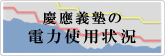- トップ >
よくある質問 (Mac関連)
日吉ITCに設置されているMacに関するよくある質問を掲載します。
Mac へのログイン方法
メディアを取り出す
アプリケーションを終了する
再起動する
文字・改行コードを知る
USB フラッシュメモリを使う
ファイル名をつける
リモートサーバにファイルを転送したい (SCPの使い方)
PC実習コーナー設置のMacから設置プリンタへの印刷の注意事項
Mac へのログイン方法
Windowsと同様にログインする必要があります。
ログインするためにはITCアカウント (例:ua123456) が必要となります。
認証に失敗する場合はパスワードが通らない・認証に失敗するを参照してパスワードやユーザ名が正しいかどうかを確認してください。
何度やっても失敗する、パスワードを忘れた場合は日吉ITC窓口までお問い合わせください。
メディアを取り出す
Windows とは取り出し方法が違うので注意しましょう。
取り出し方の例:
- デスクトップにいる白いアイコンから該当のデバイスを探す
- ゴミ箱へドラッグ & ドロップ
- 取り出す (取り外す)
アプリケーションを終了する
左上の × 印をたたいただけではアプリケーションは終了していません。
GUI で終了
- 画面左上にある林檎マークの横のアプリケーション名をクリック
- アプリケーション名を終了を選択
キーボードショートカットで終了
- 終了したいアプリケーションを選ぶ
- コマンドキー (キーボードの林檎マーク) + q
再起動する
- 左上の林檎マークをクリック
- 再起動を選ぶ
文字・改行コードを知る
テキストファイルをそのまま Windows に転送すると、問題があります。
- Macの文字コード:Unicode(UTF-8)
- Macの改行コード:LF
メモ帳で見ると文字化けるので、Mac か Unix で nkfコマンドを使って文字コードを変更するか、TeraPad、Microsoft Wordで開いてください。
USB フラッシュメモリを使う
- Mac で DOS フォーマットしたものが、Windows との互換性があるようです
- Windows では Mac フォーマットは読めません
ファイル名をつける
ZIP でアーカイブする場合、いわゆる 2 バイト文字 (全角文字) は使わない方が無難です。
これは ZIP の仕様にマルチバイト文字を含むファイル名の扱いが存在しないためです。
ファイル名には半角英数文字を利用しましょう。
リモートサーバにファイルを転送したい (SCPの使い方)
FileZillaをはじめとした、SCP転送に対応したソフトをインストールするのが簡単です。できない場合はCUIで対応します。
CUIを使ったSCPによるファイル転送方法
- Finder をクリック
- 「アプリケーション」をクリック
- ユーティリティから「Terminal」をクリック
-
scp コマンドで転送。例えば、
- 転送先:remote.domain.co.jp
- 転送先のユーザ名:username
- 転送先のディレクトリ:~/remote_tmp
- 転送するファイル:~/local_tmp/foo.c
$scp ~/local_tmp/foo.c username@remote.domein.co.jp:remote_tmp
となります。 コマンドに自信がなければ Finder を上手く使うことでも転送できます。- Terminal で scp (space) と入力
- Finder から転送したいファイルを探し、Terminal にドラッグ & ドロップ
- Terminal に「スペース」を入力し、username@host: と入力、Enterキーを押す
- パスワードを入れると転送が始まる
パソコン室設置のMacから設置プリンタへの印刷の注意事項
統合印刷システムを利用して、モノクロ・カラーでの印刷は可能ですが、期待した出力結果が得られない可能性があります。
基本的に作ったファイルを保存し、USBメモリ等を介してWindows端末から印刷することをお勧めします。
最終更新日: 2019年3月7日
内容はここまでです。